Pytanie
Problem: Jak naprawić błąd Kernel Panic na Macu?
Pomoc! Kiedy zamykam laptopa bez wyłączania, po otwarciu wydaje się, że system został wyłączony bez mojej zgody. Zaczyna się od początku z logo Apple na ekranie. Również ten błąd Kernel Panic pojawia się od czasu do czasu. Nie mam pojęcia, dlaczego i co mam zrobić. Czy możesz zaoferować jakieś rozwiązania lub co może być przyczyną konkretnego komunikatu „Musisz ponownie uruchomić komputer”?
Rozwiązany Odpowiedź
Konkretny błąd Kernel Panic Error na Macu nie jest istotnym problemem, ale gdy ekran robi się czarny i dostarcza komunikat o ponownym uruchomieniu, ale nie podaje konkretnego powodu, który cholernie przeraża użytkownik.
[1] To ostrzeżenie wskazuje, że problemem jest Kernel Panic, a nie przypadkowe zamknięcie lub ponowne uruchomienie systemu.Aplikacje mogą również ulec awarii podczas takich wystąpień, a system macOS napotka błąd krytyczny. Jeśli zdarza się to rzadko, nie sprawia większych kłopotów. Jednak regularne Kernel Panic i awarie systemu – znak uszkodzenia sprzętu. Taki problem może prowadzić do bezużytecznych urządzeń i innych problemów.[2]
Kernel Panic Error na Macu może być spowodowany wieloma przyczynami, ale większość przypadków jest związana z konfliktami oprogramowania. Może nie być wystarczającej ilości pamięci RAM lub miejsca na dysku twardym, nieaktualne sterowniki i wtyczki mogą powodować takie problemy. Ponadto aplikacje powodujące konflikt, zerwane uprawnienia do dysku lub niezgodne programy i funkcje prowadzą do awarii i konkretnych problemów z zamykaniem.
Użytkownicy nie powinni wpadać w panikę i myśleć o problemach ze złośliwym oprogramowaniem i najgorszych możliwych scenariuszach.[3] Nie ma możliwego złośliwego oprogramowania, które mogłoby dostać się do systemu macOS i wywołać taki konkretny błąd Kernel Panic na komputerze Mac. Jeśli masz takie problemy – zbadaj dalej, zanim zrobisz cokolwiek innego, zmiana ustawień może być przyczyną innych problemów, a nie rozwiązaniem problemu awarii systemu.
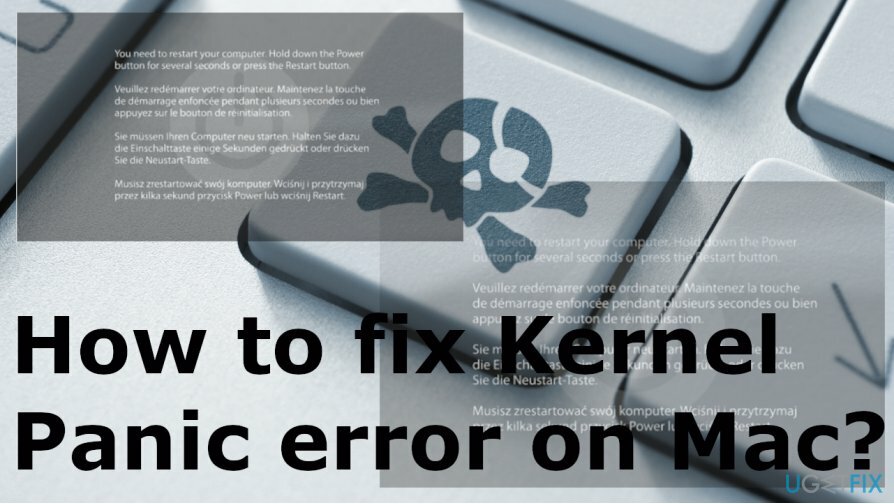
Jak naprawić błąd Kernel Panic Error na Macu?
Aby naprawić uszkodzony system, musisz zakupić licencjonowaną wersję Reimage Reimage.
Możliwe jest naprawienie błędu Kernel Panic na komputerze Mac poprzez aktualizację określonej wersji systemu operacyjnego, ponieważ wiele błędów Kernel Panic jest zgłaszanych tylko z urządzeń w wersji 10.15.4. Przejście na wersję 10.15.6 Beta może oznaczać, że problem zostanie rozwiązany automatycznie. Przetestuj to, aktualizując. Jeśli nie naprawiono – polegaj na poniższych metodach.
Jeśli chodzi o problemy ze zgodnością i błąd Kernel Panic Error na Macu, istnieje możliwość, że niektóre programy będą przeszkadzać inne lub poszczególne komponenty macOS, więc możesz przynajmniej spróbować zoptymalizować system za pomocą optymalizatora PC zgodnego z twoim urządzenie. Może się wydawać, że macOS tego nie potrzebuje, ale jest wiele rzeczy, których twórcy systemów operacyjnych nie mogą zobaczyć i uniknąć.
Napraw uprawnienia do dysku
Aby naprawić uszkodzony system, musisz zakupić licencjonowaną wersję Reimage Reimage.
- Uruchom ponownie urządzenie trzymając Komenda oraz r w tym samym czasie.
- Uruchomić Narzędzie dyskowe.
- Kliknij Pierwsza pomoc i wtedy Napraw uprawnienia do dysku.
Upewnij się, że jest wystarczająco dużo miejsca, aby naprawić błąd Kernel Panic Error na Macu
Aby naprawić uszkodzony system, musisz zakupić licencjonowaną wersję Reimage Reimage.
- Kliknij na Logo Apple i otwórz menu.
- Wybierać O tym Macu.
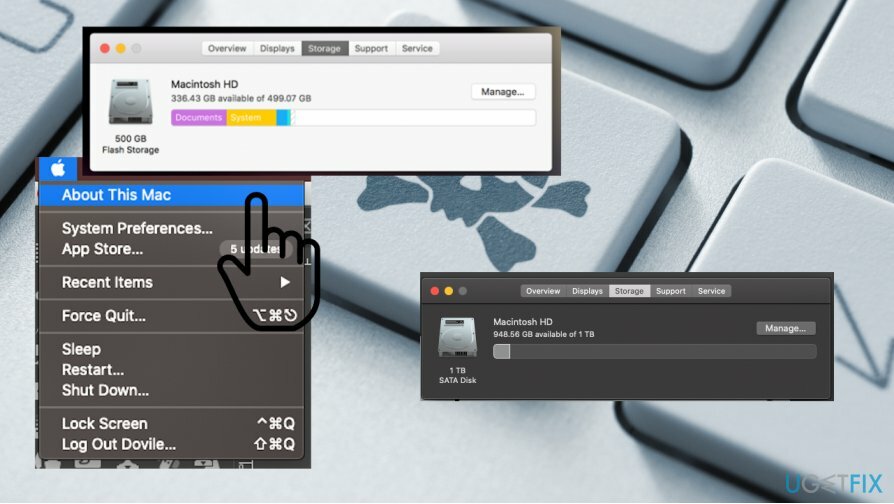
- Przełącz na Przechowywanie zakładka, aby zobaczyć, czy pozostało wystarczająco dużo miejsca.
Wyświetl dzienniki Kernel Panic, aby naprawić błąd Kernel Panic
Aby naprawić uszkodzony system, musisz zakupić licencjonowaną wersję Reimage Reimage.
- Uruchom urządzenie i na Znalazca kliknij menu Iść.
- Następnie Idź do folderu i wejdź /Library/Logs/DiagnosticReports i kliknij Idź.
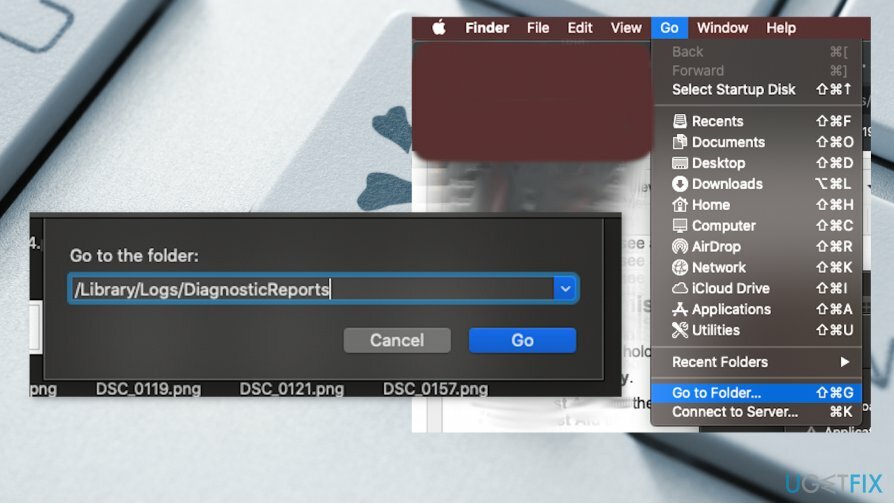
- Możesz wybrać Dziennik paniki w wyszukiwarce tutaj.
- Kliknij go dwukrotnie, a plik zostanie otwarty przez konsolę.
- Zidentyfikuj wadliwy i napraw przyczynę.
Napraw błędy automatycznie
Zespół ugetfix.com dokłada wszelkich starań, aby pomóc użytkownikom znaleźć najlepsze rozwiązania w celu wyeliminowania ich błędów. Jeśli nie chcesz zmagać się z ręcznymi technikami naprawy, skorzystaj z automatycznego oprogramowania. Wszystkie polecane produkty zostały przetestowane i zatwierdzone przez naszych profesjonalistów. Poniżej wymieniono narzędzia, których możesz użyć do naprawienia błędu:
Oferta
Zrób to teraz!
Pobierz poprawkęSzczęście
Gwarancja
Zrób to teraz!
Pobierz poprawkęSzczęście
Gwarancja
Jeśli nie udało Ci się naprawić błędu za pomocą Reimage, skontaktuj się z naszym zespołem pomocy technicznej w celu uzyskania pomocy. Podaj nam wszystkie szczegóły, które Twoim zdaniem powinniśmy wiedzieć o Twoim problemie.
Ten opatentowany proces naprawy wykorzystuje bazę danych zawierającą 25 milionów komponentów, które mogą zastąpić każdy uszkodzony lub brakujący plik na komputerze użytkownika.
Aby naprawić uszkodzony system, musisz zakupić licencjonowaną wersję Reimage narzędzie do usuwania złośliwego oprogramowania.

Zapobiegaj śledzeniu Cię przez strony internetowe, dostawcę usług internetowych i inne podmioty
Aby pozostać całkowicie anonimowym i zapobiec dostawcy usług internetowych i rząd przed szpiegostwem na ciebie powinieneś zatrudnić Prywatny dostęp do Internetu VPN. Umożliwi Ci łączenie się z Internetem przy zachowaniu całkowitej anonimowości poprzez szyfrowanie wszystkich informacji, zapobiega śledzeniu, reklamom, a także złośliwym treściom. Co najważniejsze, powstrzymasz nielegalną działalność inwigilacyjną, którą NSA i inne instytucje rządowe prowadzą za twoimi plecami.
Szybko odzyskaj utracone pliki
Nieprzewidziane okoliczności mogą się zdarzyć w dowolnym momencie podczas korzystania z komputera: może on wyłączyć się z powodu przerwy w zasilaniu, a Może wystąpić niebieski ekran śmierci (BSoD) lub losowe aktualizacje systemu Windows mogą spowodować komputer, gdy wyjedziesz na kilka minuty. W rezultacie Twoje zadania domowe, ważne dokumenty i inne dane mogą zostać utracone. Do zdrowieć utracone pliki, możesz użyć Odzyskiwanie danych Pro – przeszukuje kopie plików, które są nadal dostępne na dysku twardym i szybko je pobiera.